日報管理
スタッフの稼働状況を一覧で確認が可能です。
1.検索条件
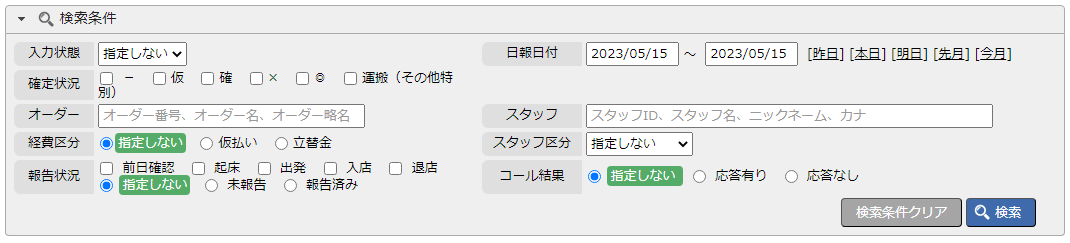
| 入力状態 | 日報の入力状態を指定して検索します。 |
|---|---|
| 日報日付 | 検索したい日報日付を入力します。 ※本日の日付が自動入力されます。 ※指定する条件の開始日・終了日はそれぞれ省略できます。 |
| 確定状況 | スタッフ確定状況を指定して検索します。 |
| オーダー | オーダー番号、オーダー名、オーダー略名のいずれかを入力します。 ※入力した文字の部分一致で検索します。 |
| スタッフ | スタッフID、スタッフ名、ニックネーム、カナ名のいずれかを入力します。 ※入力した文字の部分一致で検索します。 |
| 経費区分 | 経費区分を指定して検索します。 |
| スタッフ区分 | スタッフ区分を指定して検索します。 |
| 報告状況 |
それぞれの報告状況を指定して検索します。 例)
1.前日確認を報告済みの日報を検索する場合、「前日確認」選択・「報告済み」選択 で検索できます。 2.起床時間・入店時間を未報告の日報を検索する場合、「起床」「入店」選択・「未報告」選択で検索できます。 ※報告済みと未報告の両方を選択することはできません。 |
| コール結果 | スタッフへモーニングコールを行った際の結果(応答有り、応答なし)を指定して検索します。 ※オプション機能:モーニングコールをご利用されていない場合、この検索項目は表示されません。 |
2.日報管理一覧 - 検索結果

| チェックボックス | 入力状態を一括変更する場合にチェックをONにします。
入力状態を変更したい行をチェックONにします。
↓ 一覧上部にあるプルダウンから変更したい状態を選択します。 ↓ 一括変更をクリックします。 ※状態が「承認済」の日報は、スタッフ用サイトで変更不可となります。 |
|---|---|
| 入力状態 | スタッフの日報入力状態を表示します。 ※スタッフ用サイトにて、「下書き保存」をしている場合には入力中と表示されます。 |
| 確定状況 | スタッフ確定状況が表示されます。 |
| 日付 日程種別 |
オーダーの稼働日、日程種別が表示されます。 |
| オーダー名 | オーダー名が表示されます。 |
| 場所 | 実施場所が表示されます。 |
| スタッフ名 ポジ略 |
スタッフ名(スタッフID)、ポジション略名が表示されます。 |
| 前日確認 | スタッフが前日確認を行った日時が表示されます。 未入力の場合は、背景が黄色になります。 |
| 備考1 | スタッフが前日確認で登録した備考1の内容を表示します。 前日確認での備考1項目の表示は、オーダー修正登録画面にて設定できます。 また、日報管理一覧での表示は、システム設定の共通設定タブ「日報管理画面列表示」にて表示/非表示の設定が可能です。 |
| 備考2 | スタッフが前日確認で登録した備考2の内容を表示します。 前日確認での備考2項目の表示は、オーダー修正登録画面にて設定できます。 また、日報管理一覧での表示は、システム設定の共通設定タブ「日報管理画面列表示」にて表示/非表示の設定が可能です。 |
| 起床/予定 | スタッフが起床した時間(起床確認を押した時間)、前日確認で入力した起床予定時間が表示されます。 起床確認が取れていない場合は、背景が黄色になります。 |
| Call1 | モーニングコールが実行された日時、発信先番号、結果(応答あり:「completed」 応答なし:「failed」)が表示されます。 ※モーニングコールは、オプション機能です。モーニングコールをご利用されていない場合、この項目は表示されません。 ※コール設定にて、変更可能です。 |
| Call2 | Call1で応答がなく、2回目のモーニングコールが実行された日時、発信先番号、結果(応答あり:「completed」 応答なし:「failed」)が表示されます。 ※モーニングコールは、オプション機能です。モーニングコールをご利用されていない場合は、この項目は表示されません。 ※コール設定にて、変更可能です。 |
| 出発 | スタッフが出発した時間(出発確認を押した時間)が表示されます。 |
| 入店/予定 | スタッフが入店した時間(入店確認を押した時間)、前日確認で入力した入店予定時間が表示されます。 入店確認が取れていない場合は、背景が黄色になります。 |
| 開始 終了 | 実績日報にて入力されている、開始・終了時間が表示されます。 |
| 稼働 残業 | 実績日報にて入力されている、稼働時間が入力されます。 |
| スタッフからの連絡 | スタッフが日報の連絡事項欄に入力した場合に表示されます。 |
| 区分 | スタッフが入力した、経費区分が表示されます。 |
| 交通費 | スタッフが入力した、交通費が表示されます。 |
| 他経費 | スタッフが入力した、交通費以外の経費が入力されます。 |
| 経費計 | 交通費 + 他経費 の合計金額が表示されます。 |
| 新規作成 | 新規登録した日時・オペレータ名を表示します。 |
| 最終更新 | 最後に修正した日時・オペレータ名を表示します。 |



